Usare le opzioni sulla scheda Movimenti e distanze di sicurezza della finestra di dialogo Connessioni percorso utensile per definire i parametri del movimento e della distanza di sicurezza dell'utensile tramite giunzioni rapide.
Questa scheda contiene le seguenti impostazioni:
Altre opzioni
Movimenti di uscita ed entrata
Usare le opzioni per definire i movimenti iniziali di uscita e finali di approccio all'interno delle giunzioni rapide.
Lungo — Selezionare l'orientamento dei collegamenti.
- Asse utensile — I movimenti di uscita ed entrata hanno lo stesso orientamento dell'asse utensile.
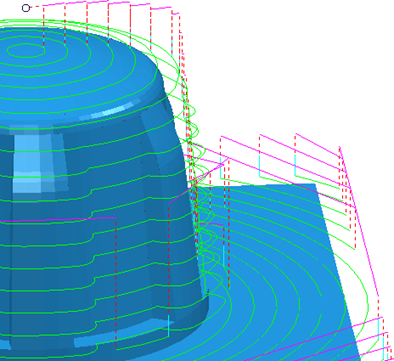
- Normale di contatto — I movimenti di uscita ed entrata sono normali al punto di contatto (o normali agli Svincoli in entrata/uscita. Questo può essere utile per taglienti a disco, in cui può non essere possibile muoversi lungo l'asse utensile (per esempio, nel sottosquadra).
Per usare questa opzione le normali di contatto devono essere salvate insieme al percorso utensile.
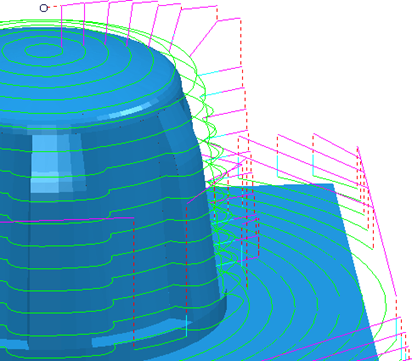
- Tangente — I movimenti di uscita ed entrata sono tangenti al percorso utensile.
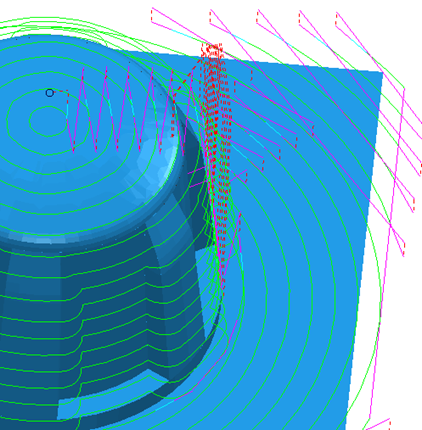
I movimenti di uscita ed entrata sono tangenti al percorso utensile.
- Radiale - I movimenti di uscita ed entrata sono perpendicolari sia all'asse utensile che alla direzione tangente del percorso utensile.
Per usare questa opzione le normali di contatto devono essere salvate insieme al percorso utensile.
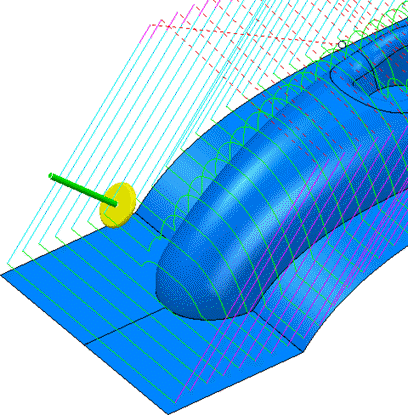
Distanza di uscita minima — Inserire la lunghezza minima del movimento di uscita iniziale. Il movimento è automaticamente esteso per evitare tallonamenti e collisioni se necessario.
Distanza minima entrata - Inserire la lunghezza minima del movimento di entrata finale. Il movimento è automaticamente esteso per evitare tallonamenti e collisioni se necessario.
Estendi automaticamente — Selezionare per estendere i movimenti di uscita ed entrata lungo la direzione specificata per raggiungere l'area di sicurezza. Questo definisce l'intero percorso di uscita all'area di sicurezza e l'intero percorso di entrata dall'area di sicurezza in modo che siano in un'unica direzione.
- Lunghezza massima — Inserire la lunghezza massima dell'estensione automatica. Usare questa opzione per limitare l'estensione nei casi in cui un movimento nella direzione specificata raggiunga l'area di sicurezza, ma solo dopo una distanza eccessiva. Per esempio, quando un asse utensile si trova vicino all'asse X e l'area di sicurezza è una normale del piano all'asse Z.
Questo percorso utensile ha Movimenti di uscita ed entrata impostato su 0:
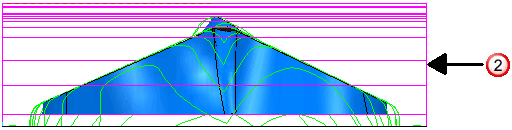
Questo percorso utensile ha Estendi automaticamente selezionato:
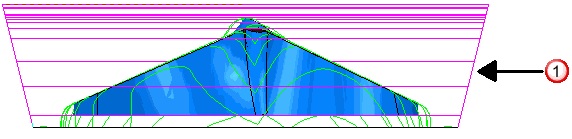
Questo percorso utensile ha Estendi automaticamente deselezionato e una distanza di uscitaed entrata pari a 10:
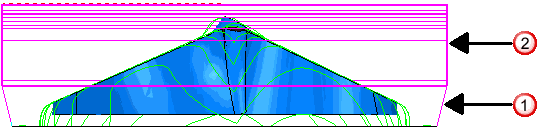
 Uscita lungo l'asse utensile.
Uscita lungo l'asse utensile.
 Uscita normale al piano di sicurezza.
Uscita normale al piano di sicurezza.
Distanza di affondamento incrementale
Usare le opzioni per definire la lunghezza e il riferimento di misura della distanza di affondamento usata nelle giunzioni rasenti e incrementali.
Distanza — Inserire la distanza sopra all'inizio del segmento del percorso utensile per fermare un affondamento rapido e per iniziare un'entrata controllata al percorso utensile.
Misurato da — Selezionare come misurare la distanza specificata.
- Altezza Z precedente — Misura le distanze incrementali per movimenti di affondamento e svincoli a rampa relativi all'altezza Z che giace sopra all'inizio del segmento del percorso utensile (precedente altezza Z). Una Distanza di 2 dà:

Questa opzione è disponibile solo per percorsi utensile di sgrossatura.
- Punto percorso utensile — Misura le distanze incrementali per i movimenti di affondamento e gli svincoli a rampa relativi all'inizio del segmento del percorso utensile (altezza Z attuale). Una Distanza di 2 dà:
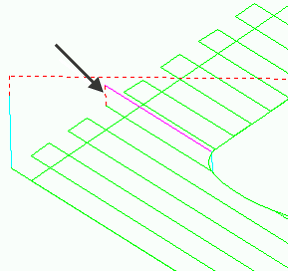
Movimenti rasenti piani
Usare le opzioni per definire la posizione e l'orientamento del piano usato per le giunzioni rasenti.
Usa con un'area di sicurezza non piana — Selezionare questa opzione per usare una superficie piana rasente. Questa opzione è disponibile solo per i percorsi utensile con aree di sicurezza sferiche o cilindriche.
Piano — Selezionare un'opzione dall'elenco per definire l'orientamento del piano rasente:
- Automatico — Il piano rasente è normale alla direzione Z del percorso utensile.
- Interpolato — Il piano rasente è normale al vettore a metà tra le direzioni del movimento di retrazione e l'inverso della direzione di entrata.
- Area di sicurezza — Il piano rasente è parallelo all'area di sicurezza. Questa opzione è disponibile solo per percorsi utensile con un'area di sicurezza piana.
- Piano di lavoro Z — Il piano rasente è normale alla direzione Z di un piano di lavoro esistente, selezionato dal campo Piano di lavoro.
Piano di lavoro — Selezionare un piano di lavoro da cui orientare il piano rasente. Questa opzione è disponibile solo se si seleziona Piano Piano di lavoro Z.
Converti rapidi in archi
Quando l'opzione è deselezionata, i movimenti in rapido sono lineari e formano angoli retti con i movimenti di giunzione:
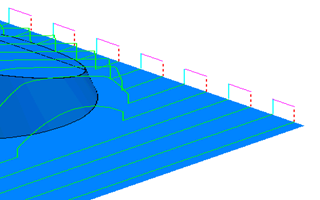
Quando l'opzione è selezionata, i movimenti in rapido sono curve e formano archi con i movimenti di giunzione. Il raggio dell'arco è controllato dal campo Raggio dell'arco (TDU):
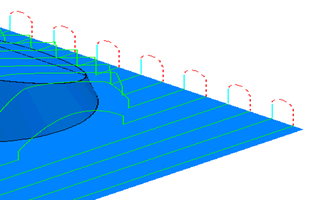
Usare le opzioni per porre gli archi sugli spigoli dei movimenti di giunzione quando l'utensile si muove in rapido attraverso la parte. In questo modo si evitano cambi bruschi nella direzione ed è utile quando si sta lavorando ad alta velocità.
Raggio dell'arco (unità del diametro utensile) — Inserire il raggio dell'arco usato per sostituire gli spigoli.
Distanze di sicurezza
Usare le opzioni per definire le distanze di sicurezza usate quando si stanno definendo le giunzioni rasenti e quando si stanno sistemando i movimenti di entrata e uscita per evitare tallonamenti.
Distanza di sicurezza assiale — Inserire la distanza di sicurezza richiesta lungo l'asse utensile.
Sicurezza radiale — Inserire la distanza di sicurezza richiesta nella direzione radiale dell'utensile.
Altre opzioni
Controllo tallonamenti - Selezionare questa opzione se si desidera che PowerMill verifichi la presenza di tallonamenti in tutti gli svincoli e le giunzioni.
Applica movimenti rapidi — Fare clic per salvare le modifiche e ricalcolare la prima entrata, l'uscita finale e tutte le giunzioni che hanno movimenti rapidi rispetto all'area di sicurezza e alle nuove impostazione dei movimenti rapidi.
Applica — Fare clic per applicare i valori al percorso utensile attivo al momento.
Accetta — Fare clic per accettare i valori su questa finestra di dialogo e chiudere la finestra di dialogo.
Annulla — Fare clic per chiudere la finestra di dialogo senza aggiornare svincoli e giunzioni.